Windows Windows Shell Experience Host Host là gì và tại sao lại chạy trên PC của tôi?
Windows Windows Shell Experience Host Host là gì và tại sao lại chạy trên PC của tôi?
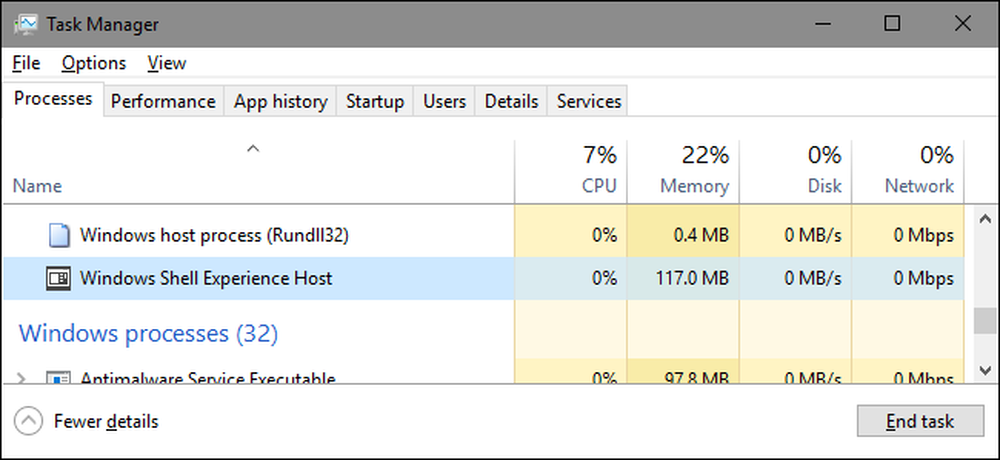
Nếu bạn đã từng nhận thấy một quy trình có tên là Windows Windows Shell Experience Host trên cửa sổ Trình quản lý tác vụ của bạn, bạn có thể gặp phải một sự tò mò thoáng qua và sau đó tiếp tục về doanh nghiệp của bạn. Đây là quá trình đó là gì và tại sao đôi khi nó có thể ăn hết CPU và bộ nhớ của một số người.
Bài viết này là một phần trong chuỗi liên tục của chúng tôi giải thích các quy trình khác nhau được tìm thấy trong Trình quản lý tác vụ, như Runtime Broker, 25giay.vn, 25giay.vn, 25giay.vn, 25giay.vn, 25giay.vn và nhiều quy trình khác. Không biết những dịch vụ đó là gì? Bắt đầu đọc tốt hơn!
Nội Dung
Quy trình lưu trữ Windows Shell của Windows là gì?
Trải nghiệm Windows Shell Shell Host Host là một phần chính thức của Windows. Nó chịu trách nhiệm trình bày các ứng dụng phổ quát trong giao diện cửa sổ. Nó cũng xử lý một số yếu tố đồ họa của giao diện, như menu Bắt đầu và độ trong suốt của thanh tác vụ và hình ảnh mới cho bảng thông báo khu vực thông báo của bạn – đồng hồ, lịch, v.v. Nó thậm chí còn kiểm soát các yếu tố nhất định của hành vi nền màn hình, như thay đổi nền khi bạn đã đặt thành trình chiếu.

Khi Windows 10 xuất xưởng lần đầu tiên, rất nhiều người gặp phải sự cố với Windows Windows Shell Experience Host, hơi khó sử dụng CPU và bộ nhớ. Mặc dù số lượng sự cố đã giảm – có thể do cập nhật kể từ đó – một số người vẫn báo cáo các sự cố này.
Được rồi, tại sao nó lại sử dụng nhiều CPU và bộ nhớ?
Trong các hoạt động bình thường, Máy chủ lưu trữ trải nghiệm Windows Windows Shell sẽ không tiêu tốn CPU của bạn, đôi khi tăng lên đến một vài điểm phần trăm khi các yếu tố đồ họa được thay đổi, nhưng sau đó lắng xuống 0. Quá trình này thường dao động khoảng 100-200 MB sử dụng bộ nhớ. Bạn cũng sẽ thấy rằng thỉnh thoảng đi lên, nhưng giải quyết trở lại ngay lập tức. Nếu bạn thấy quá trình thường xuyên tiêu tốn nhiều CPU hoặc bộ nhớ hơn – một số người thấy CPU 25-30% nhất quán hoặc vài trăm MB sử dụng bộ nhớ, chẳng hạn – thì bạn đã có một vấn đề cần giải quyết.

Vì vậy, làm thế nào để bạn giải quyết vấn đề của bạn? Chúng tôi sẽ bắt đầu bằng cách đảm bảo PC và các ứng dụng phổ quát của bạn được cập nhật và sau đó chạy qua một số nguyên nhân tiềm ẩn khác của sự cố.
Cập nhật PC và Ứng dụng phổ quát của bạn
Bắt đầu bằng cách đảm bảo rằng Windows được cập nhật. Có thể có một bản sửa lỗi đang chờ bạn. Tiếp theo, bạn nên đảm bảo rằng tất cả các ứng dụng phổ quát của bạn được cập nhật. Mở Windows Store, nhấp vào biểu tượng người dùng của bạn bên cạnh thanh Tìm kiếm, sau đó chọn Tải xuống và Cập nhật.
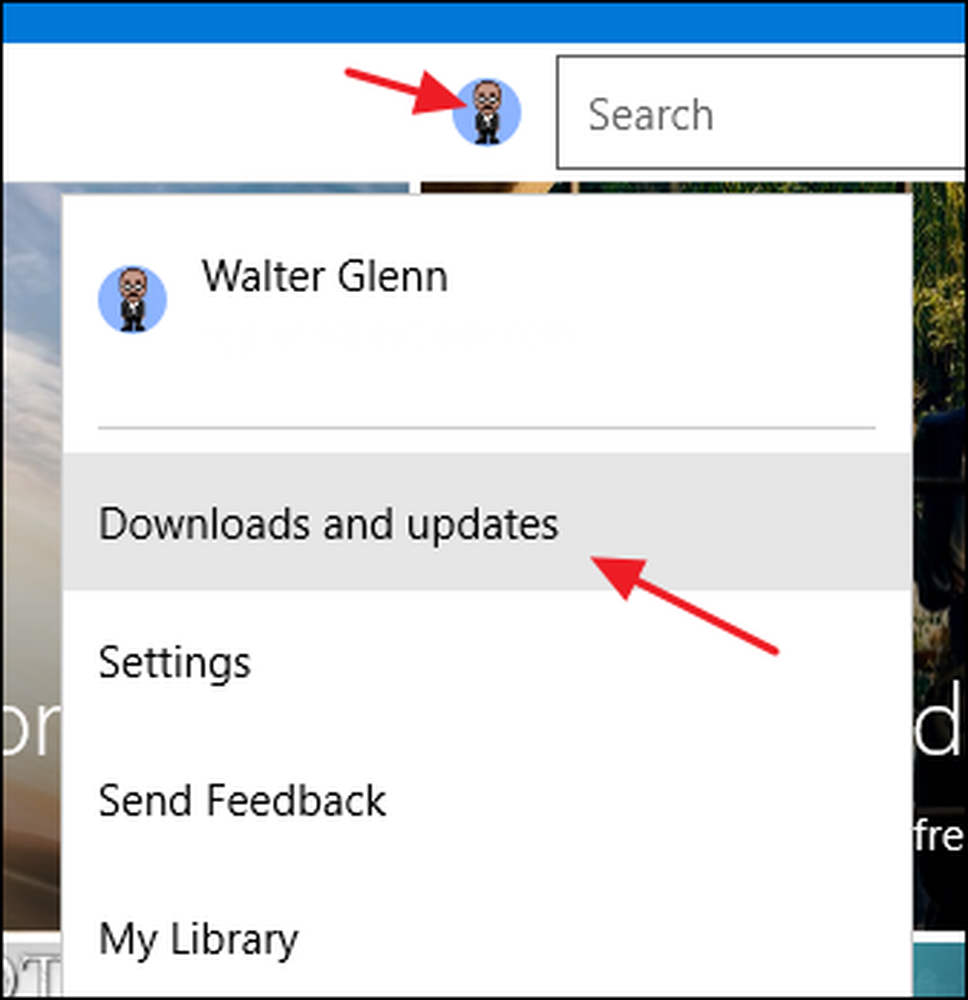
Trong cửa sổ Tải xuống và cập nhật của Nhật Bản, hãy nhấp vào nút Kiểm tra cập nhật nút và sau đó, nếu có bản cập nhật, hãy nhấp vào Cập nhật tất cả.
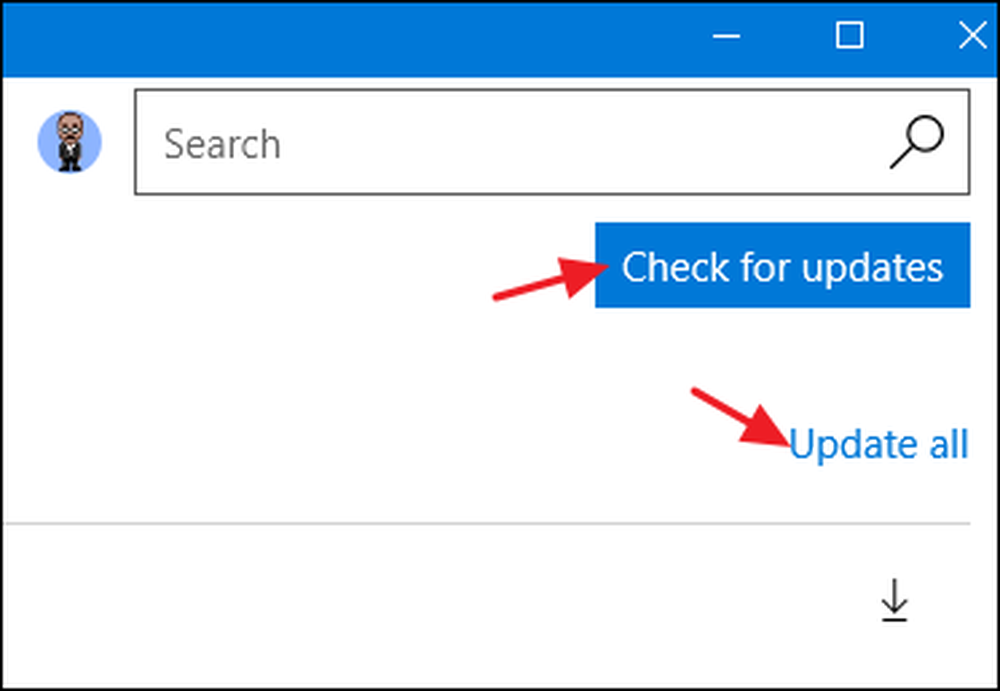
Sau khi cập nhật, hãy cho nó một chút thời gian và xem vấn đề đã được giải quyết chưa. Nếu không, hãy chuyển sang thử nghiệm một số nguyên nhân tiềm ẩn phổ biến gây ra sự cố với quy trình lưu trữ trên máy chủ trải nghiệm Windows Windows Shell.
Kiểm tra những nguyên nhân tiềm năng phổ biến
Nếu bạn vẫn gặp sự cố sau khi cập nhật mọi thứ, bước tiếp theo là chạy qua một số nguyên nhân tiềm năng phổ biến. Hãy thử từng cái một và xem vấn đề của bạn đã được khắc phục chưa. Nếu không, hoàn nguyên các thay đổi và chuyển sang tiếp theo.
Xem thêm : Chuyên viên tiếng Anh là gì?
Cho đến nay, nguyên nhân phổ biến nhất của vấn đề này dường như là sử dụng nền trình chiếu trong Windows. Tất nhiên, điều đó không xảy ra với tất cả mọi người, nhưng khi thực hiện, bạn sẽ thấy thêm vài trăm MB bộ nhớ được tiêu thụ mỗi khi nền thay đổi, không được giải phóng sau khi thay đổi. Bạn cũng có thể thấy mức sử dụng CPU tăng đột biến lên 25% hoặc hơn và không giải quyết trở lại. Để kiểm tra nguyên nhân tiềm năng này, hãy đi tới Cài đặt> Cá nhân hóa> Nền và thay đổi nền của bạn thành màu đơn sắc. Nếu điều đó giải quyết vấn đề của bạn, bạn cũng có thể thử nghiệm với một hình nền duy nhất. Bạn cũng có thể thử chạy trình chiếu của mình với một ứng dụng khác, như Trình chuyển đổi nền của John (miễn phí) hoặc DisplayFusion (các tính năng liên quan đến quản lý hình nền có sẵn trong phiên bản miễn phí).
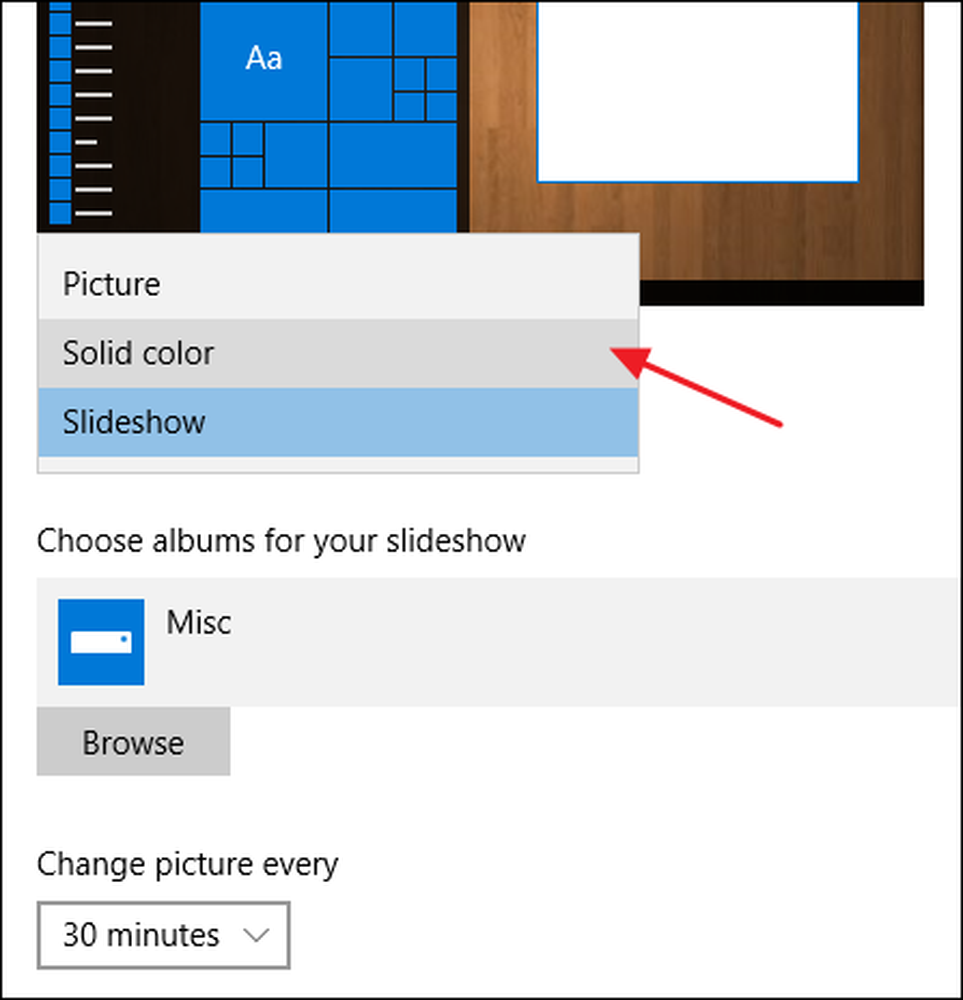
Nguyên nhân tiềm năng tiếp theo là để Windows tự động chọn màu nhấn dựa trên nền của bạn. Để kiểm tra cái này, hãy đi tới Cài đặt> Cá nhân hóa> Màu sắc và tắt Tự động chọn một màu nhấn từ tùy chọn nền của tôi. Hãy cho nó một chút thời gian và xem nếu vấn đề được giải quyết. Nếu không, bật lại cài đặt này và chuyển sang nguyên nhân có thể tiếp theo.
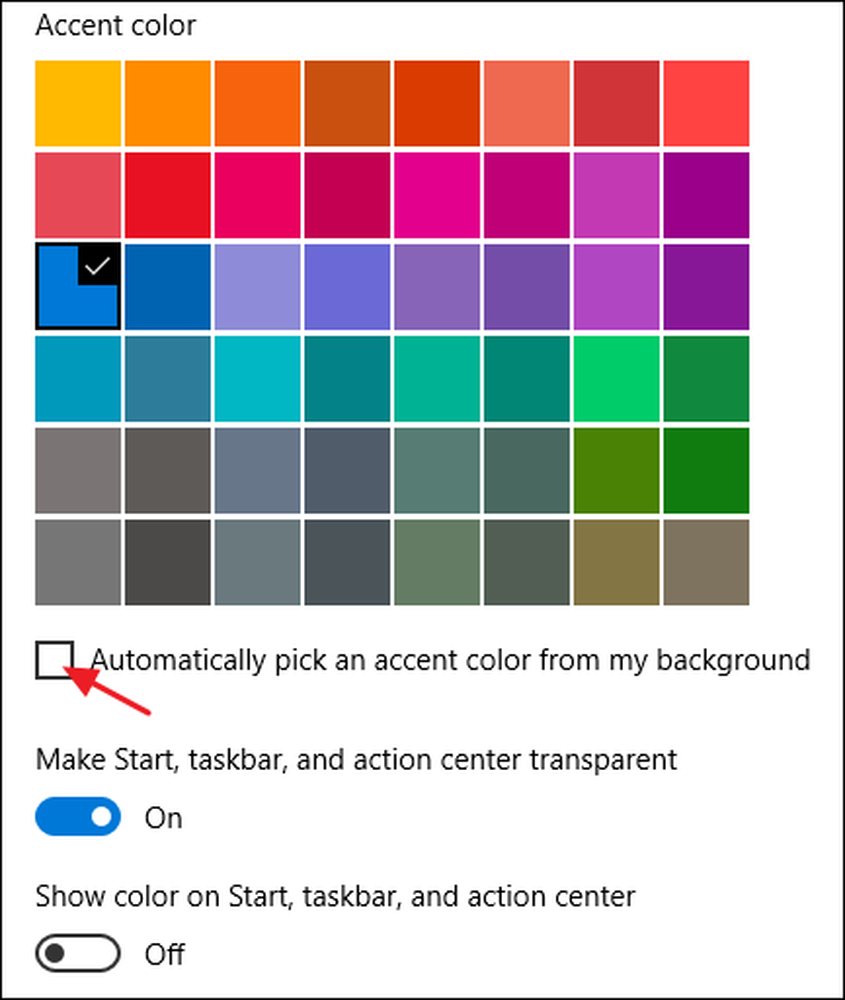
Tiếp theo là hiệu ứng trong suốt cho menu Bắt đầu, thanh tác vụ và Trung tâm hành động. Cài đặt nằm trên cùng màn hình với cài đặt cuối cùng tại Cài đặt> Cá nhân hóa> Màu sắc. Chỉ cần tắt tùy chọn Make Make Start, thanh tác vụ và trung tâm hành động trong suốt.
Tôi có thể vô hiệu hóa máy chủ Windows Windows Experience Experience không?
Không, bạn không thể vô hiệu hóa Windows Windows Experience Experience Host, và dù sao bạn cũng không nên. Đây là một phần quan trọng trong việc cung cấp hình ảnh bạn nhìn thấy trong Windows 10. Bạn có thể tạm thời kết thúc tác vụ để xem liệu điều đó có giải quyết được vấn đề của bạn không. Chỉ cần nhấp chuột phải vào Trình quản lý tác vụ và chọn Nhiệm vụ kết thúc. Windows Windows sẽ tự động khởi động lại nhiệm vụ sau vài giây.
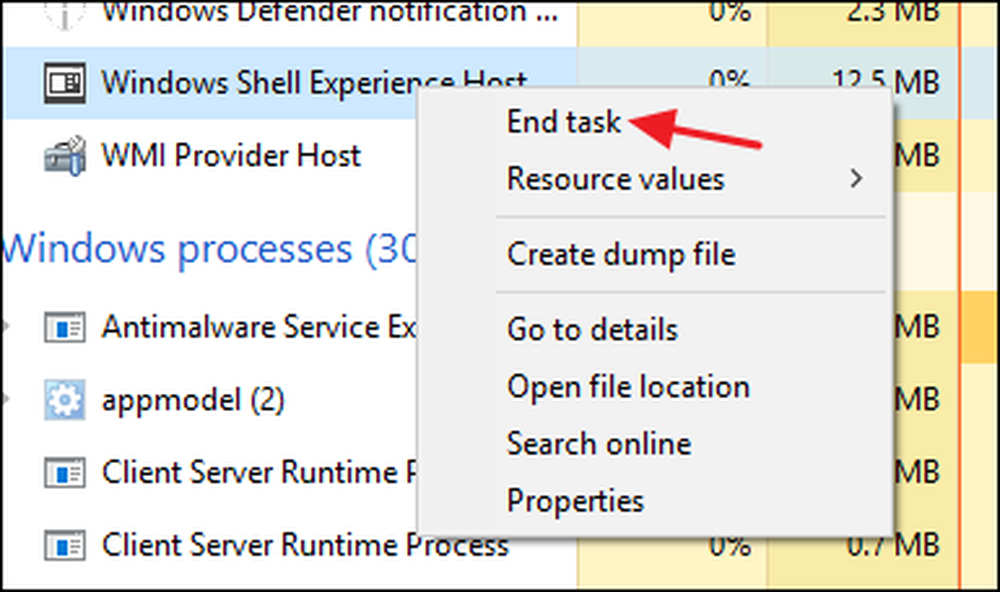
Quá trình này có thể là một virus?
Bản thân Windows Windows Trải nghiệm máy chủ lưu trữ là một thành phần chính thức của Windows và rất có thể không phải là vi-rút. Mặc dù chúng tôi chưa thấy báo cáo về bất kỳ vi rút nào chiếm quyền điều khiển quá trình này, nhưng chúng tôi luôn có thể thấy một báo cáo trong tương lai. Nếu bạn nghi ngờ bất kỳ hình thức phần mềm độc hại nào, hãy tiếp tục và quét vi-rút bằng trình quét vi-rút ưa thích của bạn. Cẩn tắc vô ưu!
Nguồn: https://25giay.vn
Danh mục: Hỏi Đáp

